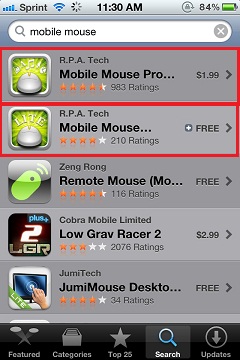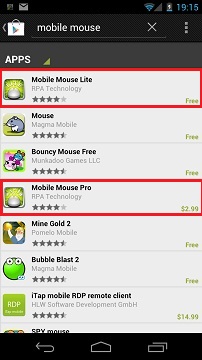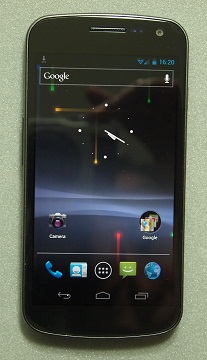基本シリーズです。
日本にいる間は誰かに設定してもらっていたために知らないうちにWiFiに接続されていたけど、海外へ来ると自分でやらないといけなくて、WiFiに接続する方法が判らない・・・という質問を時々見かけます。
基本の基本で、今更・・・と言う人のほうが多いと思いますが、あとあとのために一度は書かせてもらいます。
ちなみに、iPhone/iPod Touch/iPad/iPad MiniでWiFiに接続する手順は、以下のリンクを参照してください。
iPhone/iPod Touch/iPad/iPad MiniでWiFiに接続する方法 – 2013年2月28日
ここでは主にホームステイ先や大学/会社のWiFiなどに接続することを前提に、書いています。
※ アメリカのスターバックスやマクドナルドなどの無料公衆WiFiへ接続する方法は、
アメリカのスターバックス/マクドナルド等で無料WiFiに接続する方法 – 2012年3月12日
に書いてあります。
“アンドロイド携帯/タブレットでWiFiに接続する方法” の続きを読む
iPhone/アンドロイド携帯を、Windows PC/Macintosh/Linuxのマウスとして使うアプリ、「Mobile Mouse」の紹介です。
オフィスや出張先でこれをやって、周囲の人をアッと言わせましょう!
・・・と言うか、筆者はラップトップPCを出張/旅行に持ち歩きますが、ラップトップに付いているタッチパッドはあまり好きではありません。タッチパッドの面積が小さく、タッチパッドの下のボタンが頻繁に手のひらの付け根のところにあたって、予期せぬことがパソコン上で起こるからです。
そこで、必ず普通サイズのBluetoothマウスを一緒に持って行くのですが、このMobile Moueを使い慣れれば、出張の鞄にに入れて持っていくモノが一つ減ると思います。
また、パスコンを使ったプレゼンの時に、マウスやラップトップ本体実装のタッチパッドを使うより、iPhoneやスマートフォンを使ってパソコンを操ると、「クール」ですね。
あと、他の人のブログによれば、ソファに座りながらや寝そべりながら、少し離れたところにあるパソコンを操作する・・・という目的もあるようですが、その目的にはリモート制御アプリを使ったほうが良いと思いますね。ただし、パソコン・リモート制御アプリを使う場合はiPhone画面ではPC画面全体が一度に見えない、という不便があります。
このアプリは、LANまたはWAN上で、iPhone/アンドロイド携帯からパソコンをIPアドレスでアクセスして使います。
したがって、このアプリを使うためには
● iPhone/アンドロイド携帯が、WiFi環境でLANに繋がっていること
● PC/Mac/Linuxは、その同一LAN上に繋がっていること(WiFiである必要は無く、LANケーブルで繋がっていても良い。)
または、
● iPhone/アンドロイド携帯が、3G(またはWiFi)で繋がっていること
● PC/Mac/Linuxは、そのiPhone/アンドロイド携帯からIPアドレスでアクセスできること
つまり、iPhone/アンドロイド携帯から、母艦のPC/Mac/LinuxがIPアドレスでアクセスできれば、WAN経由でもマウスとして使えます。(ただし、TCP/IPポートが一つ必要です【デフォルト9099】。)
たとえば、パソコンがLANケーブルでLANに繋がっているがWiFi環境はそこに無い ⇒ iPhone/アンドロイド携帯は3Gで繋ぐ ⇒ パソコンが繋がっているLANのルーターやゲートウェイでポート転送やNATでアドレス変換が出来て、外からそのパソコンにアクセスできれば、使えます。
・・・でも、まあ、普通、そんなことまでしないでしょうね。
通常は、ホテルの部屋内などのWiFiでパソコンもiPhone/アンドロイド携帯も繋ぐ、あるいは、同じポケットWiFiにパソコンもiPhone/アンドロイド携帯も繋ぐ、と言うことに成るでしょうから、どちらも同じLAN上のIPアドレスになるので、簡単に繋がるはずです。
まずは、Mobile MouseアプリをiPhone/アンドロイド携帯にインストールします。
Mobile Mouseは無料版と、有料版(iOSは$1.99/170円、アンドロイド版は$2.99)があります。
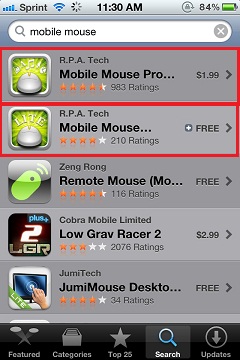
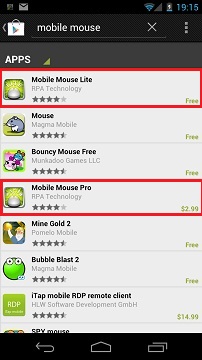
有料版(Pro版)は、画面を指でタッチしてパソコンのマウスを動かすだけでなく、iPhoneの加速度センサーを使い、iPhoneを空中で動かしてマウスの位置を動かすことも出来ます。そのほか、プログラム・スイッチャー、ウィンドゥズ・メディア・プレイヤーのコントロール、数字キーパッド、プログラム可能なホットキー、など、無料版には無い機能が付いています。
“iPhone/アンドロイド携帯を、PC/Macのマウスとして使う:Mobile Mouse” の続きを読む
目次:
SIMフリーGalaxy Nexus GT-I9250の説明・・このページ
初期設定・・・ページ 2
再初期設定(初期設定のやり直し)をしたいとき・・・ページ 3
日本語メニュー表示設定・・・ページ 4
日本語入力インストール・・・ページ 5
4G(HSPA+)速度テスト・・・ページ 6
テザリング設定・・・ページ 6
感想・・・ページ 6
イギリスで2011年11月17日、カナダで2011年12月8日に発売開始されているアンドロイド OS 4.0のGalaxy Nexusを入手しました。
日本ではこの機種の日本版(オリジナル版とは多少違うらしい。何が違うのだろう?・・・日本語フォントは確実に違う。)が、ドコモから2011年12月2日に発売されています。
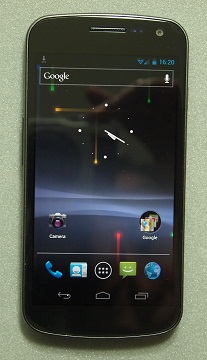
アメリカではこの機種のLTE(700MHz)/CDMA2000版をVerizonが2011年12月2日に発売開始する予定でしたが、発売日が遅れています。(最新情報でも、2011年12月11日以降。)
AT&TとT-Mobile USAの発売日は未定で、Sprint版の発売日も未定です。
これまでのNexus One、Nexus Sの慣習を踏まえ、Galaxy NexusもSIMフリー(Unlocked)でのみ販売されています。(日本版は販売時SIMロック状態?、ドコモショップでSIMロック解除可能。)
イギリスの店頭価格は514.99ポンド、カナダの店頭価格は649.99カナダドルです。
アメリカではまだ販売されていない機種であり、かつ、最初に販売されるのはVerizon版(700MHz LTE/CDMA2000対応)なので、買おうと思った2011年12月2日現在では迷わずGSM/W-CDMAのSIMフリー版をイギリスから入手するしかない状態でした。
購入はExpansys USA
Expansys USA
からで、購入価格はUS$749.99(送料無料)でした。カナダからの販売開始を待って買うよりもUS$100程度しか違わないので、まあ、手数料(Expansysの利益)はそれほど高くはなかったようです。
“SIMフリーGalaxy Nexus GT-I9250を入手しました。(初期設定手順付き)” の続きを読む